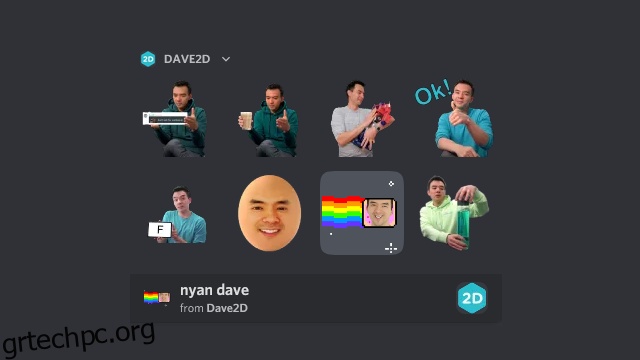Τον Ιούνιο του 2021, το Discord κατέστησε δυνατή την αποστολή και λήψη αυτοκόλλητων σε διακομιστές Discord. Διαθέσιμα για διακομιστές Discord με τουλάχιστον δύο βελτιώσεις διακομιστή, τα αυτοκόλλητα αποτελούν ένα ακόμη μέσο επικοινωνίας όταν δεν μπορείτε να βρείτε τα σωστά emoji ή GIF για να τα μοιραστείτε με φίλους. Σε αυτό το άρθρο, εξηγήσαμε όλα όσα πρέπει να ξέρετε για τον τρόπο δημιουργίας και χρήσης αυτοκόλλητων Discord.
Πίνακας περιεχομένων
Δημιουργία και χρήση αυτοκόλλητων στο Discord (2022)
Τι είναι ένα αυτοκόλλητο Discord;
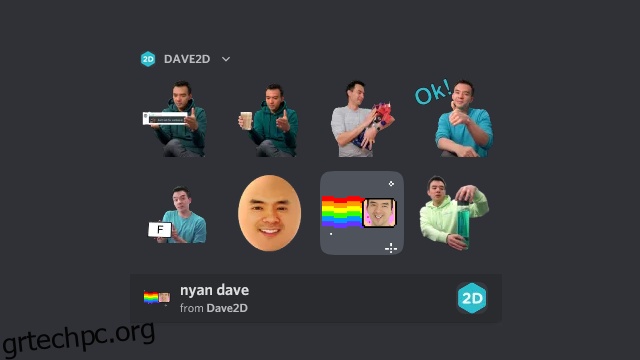
Η Discord πρόσθεσε πρόσφατα υποστήριξη αυτοκόλλητων στην πλατφόρμα ανταλλαγής μηνυμάτων της. Τα αυτοκόλλητα Discord (δεν πρέπει να συγχέονται με τα emoji του Discord) είναι διαθέσιμα ως στατικά και κινούμενα. Οι διακομιστές απαιτούν τουλάχιστον δύο ενισχύσεις διακομιστή για να προσθέσουν ή να χρησιμοποιήσουν αυτοκόλλητα. Οι διακομιστές επιπέδου 1 έχουν συνολικά 15 θέσεις για αυτοκόλλητα, ενώ οι διακομιστές Επιπέδου 2 και Επιπέδου 3 έχουν 30 και 60 θέσεις για αυτοκόλλητα, αντίστοιχα.
Για να προσθέσετε ή να αφαιρέσετε προσαρμοσμένα αυτοκόλλητα σε έναν διακομιστή Discord, θα χρειαστείτε την άδεια “Διαχείριση emoji και αυτοκόλλητων”. Αξίζει να σημειωθεί ότι τα μέλη του διακομιστή μπορούν να χρησιμοποιούν αυτοκόλλητα σε ενισχυμένους διακομιστές ακόμα κι αν δεν έχουν συνδρομή Discord Nitro.
Πράγματα που πρέπει να θυμάστε όταν δημιουργείτε ένα αυτοκόλλητο Discord
- Τύποι κινούμενων αρχείων: APNG και Lottie (Συνεργαζόμενοι και επαληθευμένοι διακομιστές)
- Τύπος στατικού αρχείου: PNG
- Μέγιστο μέγεθος αρχείου: 512 KB
- Διαστάσεις: 320px x 320px
- Φόντο: Διαφανές (προαιρετικό)
- Αντιστοίχιση Unicode Emoji για προτάσεις αυτοκόλλητων
- Κείμενο περιγραφής για τη βελτίωση της προσβασιμότητας για τους χρήστες του προγράμματος ανάγνωσης οθόνης
Πώς να δημιουργήσετε το δικό σας αυτοκόλλητο Discord
Όπως αναφέρθηκε στην ενότητα παραπάνω, χρειάζεστε ένα αρχείο PNG με ανάλυση 320 x 320 για να το χρησιμοποιήσετε ως αυτοκόλλητο Discord. Σε περίπτωση που η εικόνα σας είναι μεγαλύτερη από αυτό, μπορείτε να χρησιμοποιήσετε οποιοδήποτε λογισμικό επεξεργασίας φωτογραφιών για να αλλάξετε το μέγεθός της. Για παράδειγμα, χρησιμοποιώ το Faststone Image Viewer για να αλλάξω το μέγεθος της εικόνας για αυτήν την επίδειξη.
1. Για να βεβαιωθείτε ότι η εικόνα έχει ίσες διαστάσεις, θα πρέπει πρώτα να περικόψετε την εικόνα σε αναλογία 1:1. Με αυτόν τον τρόπο, μπορείτε εύκολα να αλλάξετε το μέγεθος της εικόνας σε ανάλυση 320 x 320 χωρίς να χάσετε τα μέρη που θέλετε στην εικόνα.
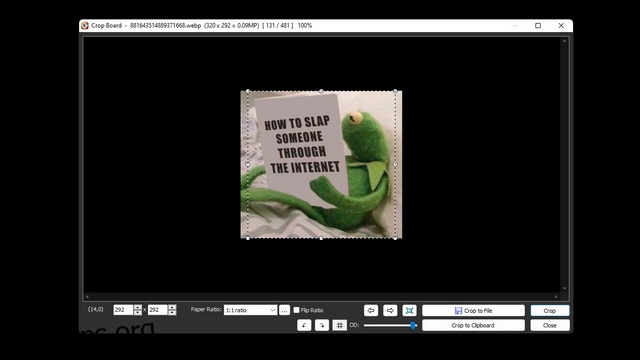
2. Τώρα που η εικόνα είναι σε αναλογία 1:1, θα πρέπει να αλλάξετε το μέγεθος της εικόνας σε ανάλυση 320 x 320 pixel.
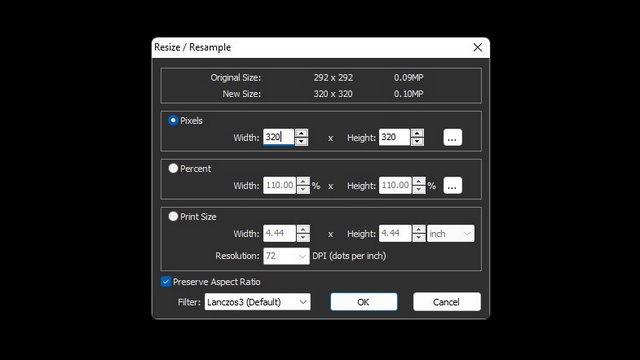
3. Τέλος, αποθηκεύστε την εικόνα ως αρχείο PNG. Τώρα το αυτοκόλλητό σας είναι έτοιμο για μεταφόρτωση στο Discord.

Διαδικτυακός ιστότοπος Discord Sticker Maker – Kapwing
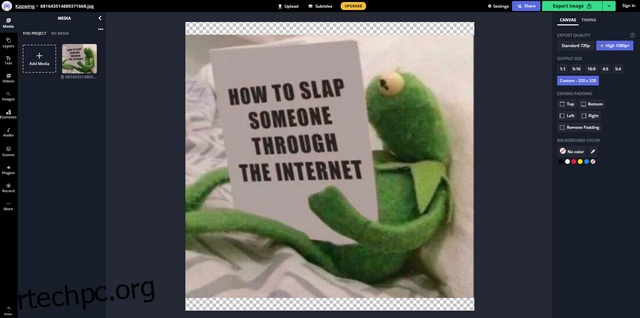
Αν ψάχνετε για έναν διαδικτυακό επεξεργαστή για να φτιάξετε εύκολα το αυτοκόλλητο Discord, το Kapwing είναι το καλύτερο στοίχημά σας. Όπως και ο κατασκευαστής emoji Discord της εταιρείας, η Kapwing δημιούργησε ένα πρότυπο που μπορείτε να χρησιμοποιήσετε για να αλλάξετε το μέγεθος της εικόνας σας και να προσθέσετε κείμενο ή να αλλάξετε τα χρώματα του φόντου, αν θέλετε. Το πρότυπο έχει ήδη ρυθμιστεί σε ανάλυση 320 x 320 και πρέπει απλώς να ανεβάσετε την εικόνα σας για να ξεκινήσετε.
Επίσκεψη Πρότυπο αυτοκόλλητου Kapwing Discord
Πώς να ανεβάσετε αυτοκόλλητα στον διακομιστή Discord σας
1. Ανοίξτε τον διακομιστή Discord και κάντε κλικ στο όνομα διακομιστή στην επάνω αριστερή γωνία για να αναπτύξετε το μενού. Από τη λίστα με τις επιλογές που εμφανίζονται τώρα, κάντε κλικ στο «Ρυθμίσεις διακομιστή».
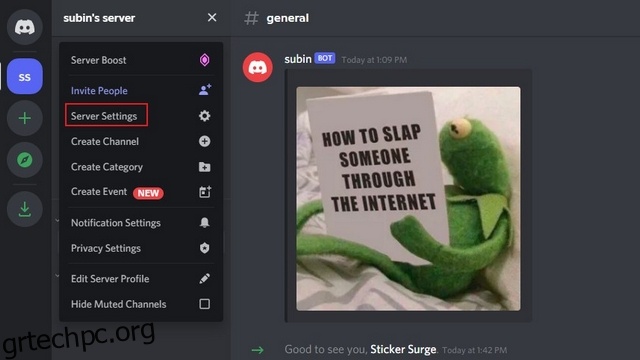
2. Από την αριστερή πλαϊνή γραμμή της σελίδας ρυθμίσεων διακομιστή, επιλέξτε «Αυτοκόλλητα».
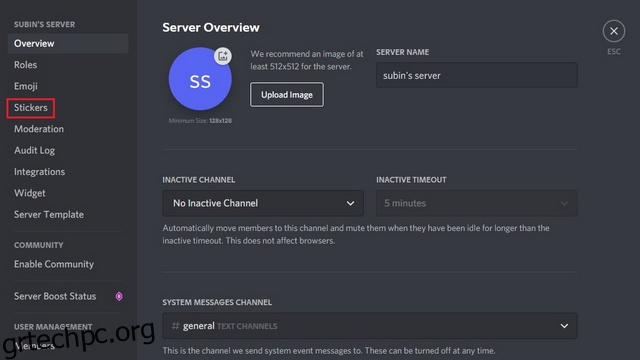
3. Στη συνέχεια, εάν ο διακομιστής σας έχει ενισχυθεί δύο φορές, θα δείτε ένα κουμπί “Μεταφόρτωση αυτοκόλλητου” για να επιλέξετε το αυτοκόλλητο Discord που δημιουργήσατε νωρίτερα. Εάν όχι, θα χρειαστεί να ξοδέψετε 9,99 $ για να δώσετε στον διακομιστή σας 2 ώθηση και να ξεκλειδώσετε προνόμια Επιπέδου 1, το οποίο περιλαμβάνει τη δυνατότητα να ανεβάσετε 15 αυτοκόλλητα.
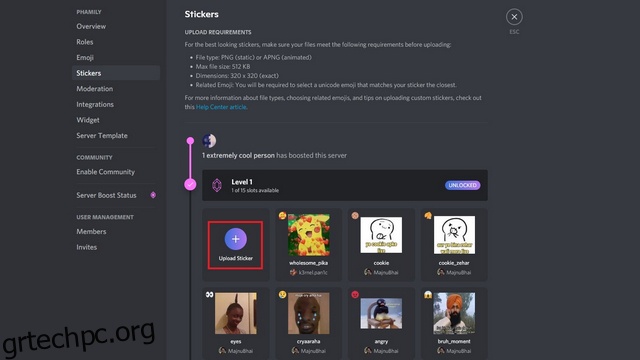
4. Επιλέξτε το αρχείο PNG του αυτοκόλλητου Discord και ορίστε το όνομά του, τα σχετικά emoji και την περιγραφή του. Λάβετε υπόψη ότι το Discord προτείνει το αυτοκόλλητο σας στα μέλη του διακομιστή όταν πληκτρολογούν το εκχωρημένο emoji στο πλαίσιο συνομιλίας. Όλα τα μέλη του διακομιστή μπορούν να αρχίσουν να χρησιμοποιούν το αυτοκόλλητο αμέσως αφού κάνετε κλικ στο κουμπί “Μεταφόρτωση”.
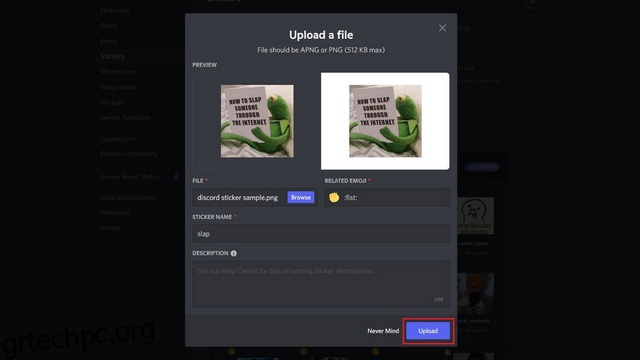
Αφαιρέστε προσαρμοσμένα αυτοκόλλητα από τον διακομιστή Discord σας
1. Ανοίξτε τον διακομιστή Discord και κάντε κλικ στο όνομά του από την επάνω αριστερή γωνία. Από το αναπτυσσόμενο μενού, κάντε κλικ στο “Ρυθμίσεις διακομιστή”.
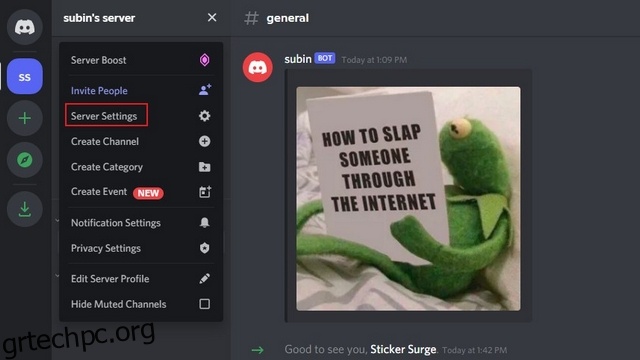
2. Μεταβείτε στην καρτέλα “Αυτοκόλλητα” από την αριστερή πλαϊνή γραμμή για πρόσβαση στη σελίδα αυτοκόλλητων.
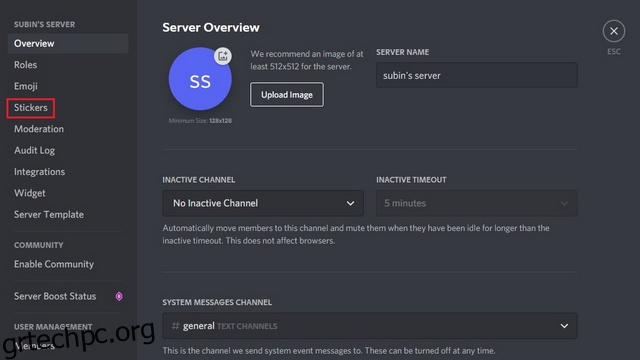
3. Τώρα θα βλέπετε όλα τα αυτοκόλλητα που έχετε ανεβάσει στον διακομιστή μέχρι στιγμής. Τοποθετήστε το δείκτη του ποντικιού σας πάνω από τα αυτοκόλλητα που θέλετε να αφαιρέσετε και κάντε κλικ στο κόκκινο κουμπί ‘X’ για να αφαιρέσετε το αυτοκόλλητο από τον διακομιστή Discord. Τα μέλη του διακομιστή δεν θα μπορούν πλέον να χρησιμοποιούν το αυτοκόλλητο και μπορείτε να χρησιμοποιήσετε την υποδοχή για άλλα αυτοκόλλητα.
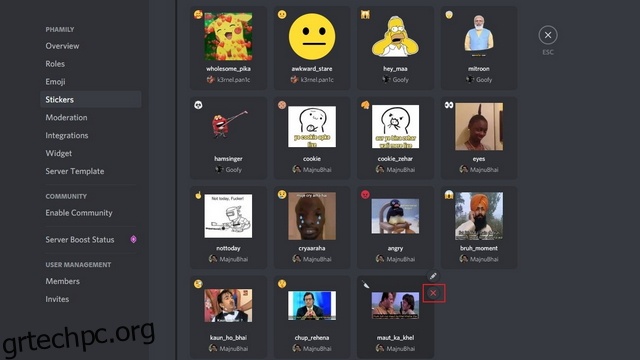
Πώς να χρησιμοποιήσετε τα αυτοκόλλητα Discord χωρίς Nitro
Σε περίπτωση που αναζητάτε τρόπους χρήσης προσαρμοσμένων αυτοκόλλητων σε διακομιστές Discord χωρίς 2 ενισχύσεις διακομιστή, ορίστε τις καλύτερες επιλογές σας:
Το NQN είναι ένα δημοφιλές Discord bot για χρήση κινούμενων emoji Discord χωρίς Discord Nitro. Ωστόσο, το bot έχει επίσης μια επιλογή που σας επιτρέπει να στέλνετε αυτοκόλλητα με προκαθορισμένες λέξεις-κλειδιά. Δείτε πώς μπορείτε να το ρυθμίσετε:
1. Προσκαλέστε το NQN bot στον διακομιστή Discord (Σύνδεσμος) και δημιουργήστε ένα νέο αυτοκόλλητο αφού ανεβάσετε την εικόνα χρησιμοποιώντας την εντολή “!sticker create”. Εάν δεν ξέρετε πώς να προσκαλέσετε ένα bot, διαβάστε τον οδηγό μας σχετικά με τον τρόπο προσθήκης ρομπότ Discord στον διακομιστή σας.
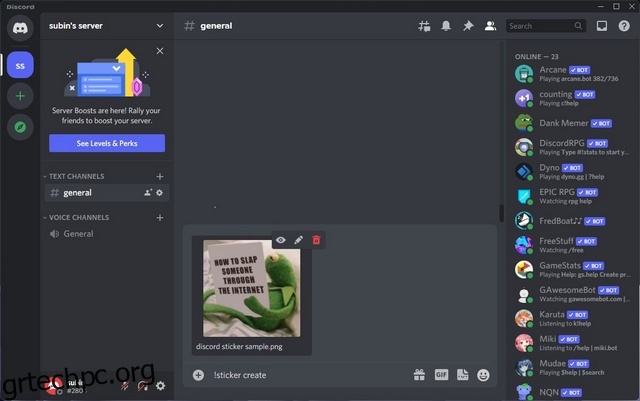
2. Αφού ανεβάσετε το αρχείο, μπορείτε να χρησιμοποιήσετε το :file_name: για πρόσβαση σε αυτό. Σε περίπτωση που θέλετε να μετονομάσετε το αυτοκόλλητο, μπορείτε να χρησιμοποιήσετε την εντολή “!sticker rename old_name new_name”.
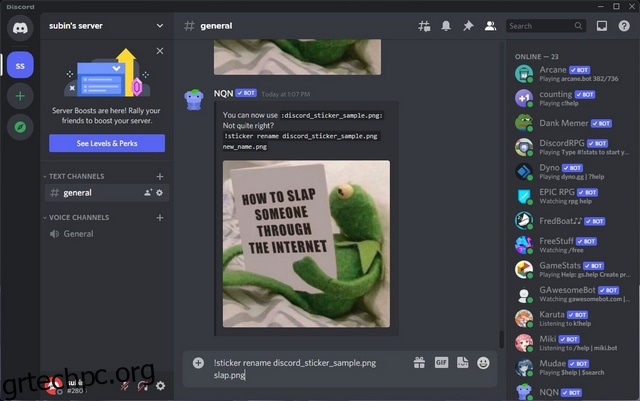
3. Όπως μπορείτε να δείτε παρακάτω, το NQN bot θα στέλνει την εικόνα ως αυτοκόλλητο κάθε φορά που πληκτρολογείτε την εντολή. Για να βοηθήσει άλλους να αναγνωρίσουν ότι στείλατε την εικόνα, το NQN θα στείλει το αυτοκόλλητο με μια ετικέτα bot δίπλα στο όνομά σας.
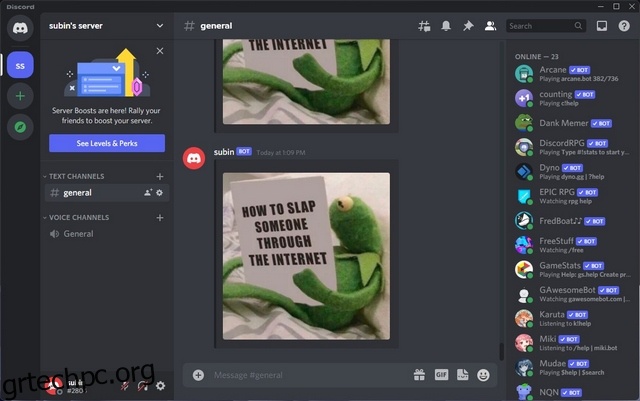
Ένα άλλο bot Discord που αξίζει να εξετάσετε για την αποστολή αυτοκόλλητων χωρίς Nitro στο Discord είναι το Sticker Surge. Μπορείτε να χρησιμοποιήσετε το Sticker Surge για να μοιραστείτε πακέτα αυτοκόλλητων που υποστηρίζονται από την κοινότητα ή να δημιουργήσετε αυτοκόλλητα μόνοι σας. Για να ξεκινήσετε, το μόνο που έχετε να κάνετε είναι να προσκαλέσετε το Sticker Surge bot στον διακομιστή Discord (Σύνδεσμος) και προσθέστε δημοφιλή πακέτα αυτοκόλλητων που αναφέρονται στον ιστότοπο.
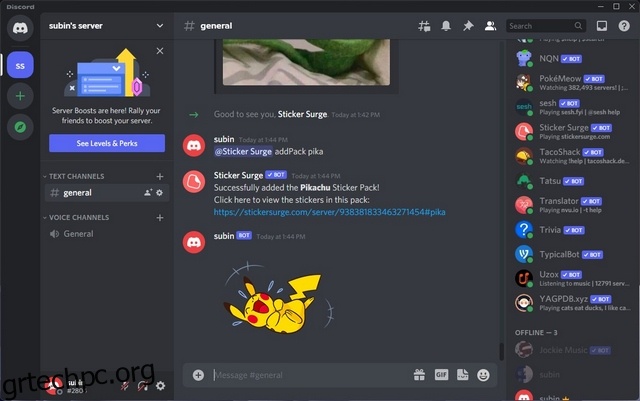
Συχνές Ερωτήσεις
Ε: Πόσα αυτοκόλλητα μπορεί να έχει ένας διακομιστής Discord;
Ένας διακομιστής Discord μπορεί να φιλοξενήσει συνολικά 60 αυτοκόλλητα. Ωστόσο, ο διακομιστής θα πρέπει να βρίσκεται στο Επίπεδο 3 (14 ενισχύσεις) για να ξεκλειδώσετε όλες αυτές τις θέσεις. Εν τω μεταξύ, οι διακομιστές επιπέδου 1 έχουν 15 θέσεις και οι διακομιστές επιπέδου 2 έχουν 30 θέσεις.
Ε: Πώς χρησιμοποιείτε τα αυτοκόλλητα στο Discord χωρίς Nitro;
Αν και δεν μπορείτε να χρησιμοποιήσετε αυτοκόλλητα σε διακομιστές που δεν έχουν ενισχυθεί για να ξεκλειδώσετε τουλάχιστον προνόμια Επιπέδου 1, μπορείτε να χρησιμοποιήσετε αυτοκόλλητα σε διακομιστές ακόμη και χωρίς να έχετε συνδρομή Nitro. Επιπλέον, θα μπορούσατε να χρησιμοποιήσετε ρομπότ όπως το NQN και το Sticker Surge για να χρησιμοποιήσετε αυτοκόλλητα σε διακομιστές χωρίς Nitro.
Ε: Πώς να προσθέσετε αυτοκόλλητα στο Discord για κινητά;
Η επιλογή προσθήκης ή αφαίρεσης αυτοκόλλητων δεν είναι διαθέσιμη στο Discord για κινητά αυτήν τη στιγμή. Θα πρέπει να χρησιμοποιήσετε την επιφάνεια εργασίας ή την εφαρμογή web του Discord για να διαχειριστείτε αυτοκόλλητα.
Δοκιμάστε τα αυτοκόλλητα στον διακομιστή Discord σας
Αν και δεν είναι τόσο πανταχού παρόντα όσο τα emoji του Discord, τα αυτοκόλλητα βρίσκουν σταδιακά μια δική τους θέση στις συνομιλίες. Αν αναρωτιόσαστε τι ήταν τα αυτοκόλλητα Discord, ελπίζουμε ότι αυτός ο οδηγός πρόσφερε σαφήνεια και σας βοήθησε να εξοικειωθείτε με τη λειτουργία. Σε περίπτωση που δεν είστε εξοικειωμένοι με τα emoji του Discord, μη διστάσετε να ελέγξετε τον αναλυτικό οδηγό μας για το πώς μπορείτε να δημιουργήσετε προσαρμοσμένα emoji για τον διακομιστή Discord σας.